I possessori di un dispositivo basato su Android 10 possono generare un codice QR da condividere con coloro che hanno la necessità di accedere alla medesima rete WiFi. Su alcuni dispositivi era già possibile farlo in precedenza senza installare app di terze parti ma sapere che Android 10 permette di default la condivisione delle password usate a protezione delle reti WiFi può risultare utile in molteplici circostanze.
Per condividere la password della WiFi in uso da un dispositivo mobile Android 10 basta accedere alle impostazioni del sistema operativo (di solito basta toccare l’icona dell’ingranaggio nell’area delle notifiche), selezionare la voce WiFi quindi toccare sul nome della rete wireless per far apparire un codice QR.
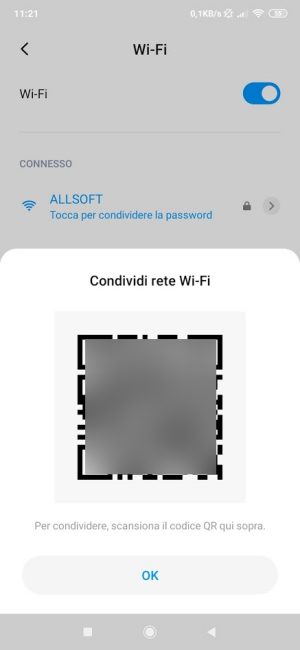
La procedura da seguire potrebbe risultare leggermente differente a seconda delle personalizzazioni applicate dai singoli produttori di smartphone sulla versione ufficiale di Android rilasciata da Google. In casi casi, per esempio, dovrebbe risultare necessario confermare il PIN o la sequenza di sblocco impostati sul terminale.
A questo punto, sul dispositivo mobile col quale ci si vuole collegare alla WiFi (sia Android che iOS), basterà aprire l’app Fotocamera e inquadrare il codice QR mostrato sull’altro smartphone.
L’applicazione della fotocamera riconoscerà automaticamente che si tratta di un codice QR utile per configurare una rete WiFi: toccando sull’SSID (l’identificativo della rete WiFi contenuto come stringa nel codice QR) si accederà subito alla rete wireless che risulterà impostata tra quelle disponibili.
Usando il codice QR non saranno necessari ulteriori passaggi per configurare la rete WiFi.
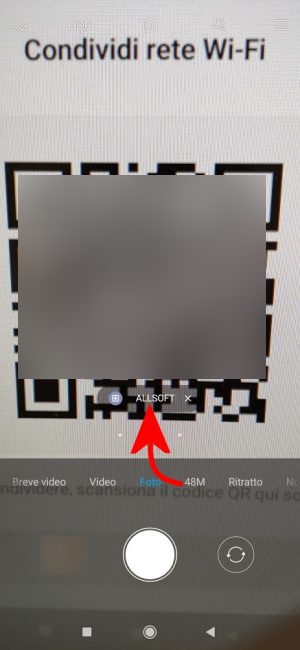
Installando un’app come Google Lens (Google Lens, le novità dell’app che sfrutta l’intelligenza artificiale) e inquadrando il codice QR, essa lo riconoscerà in automatico.
Toccando sul codice QR, nella parte inferiore di Google Lens si leggerà non soltanto il nome della WiFi (SSID) ma comparirà in chiaro anche la password corrispondente.
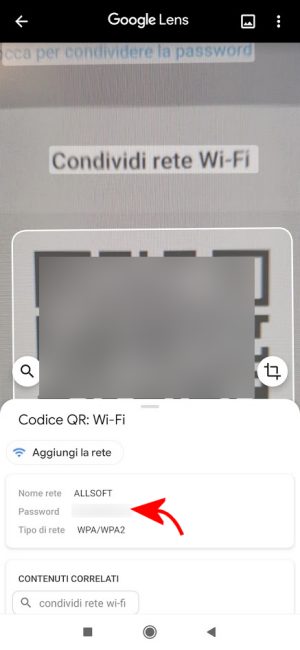
Con un tocco su Aggiungi la rete, la WiFi riconosciuta decodificando il QR code potrà essere anche in questo caso aggiunta alla lista di quelle già presenti e la connessione avverrà istantaneamente.
Installando un’app gratuita come QR Code Generator, chiunque può generare codici QR contenenti ogni genere di informazione.
Una struttura può ad esempio generare un codice QR da affiggere in bacheca per aiutare gli ospiti a collegarsi velocemente alla rete WiFi. Con QR Code Generator i codici QR possono essere esportati in vari formati (PNG, JPG, WEBP) e condivisi attraverso qualunque app installata sul telefono.
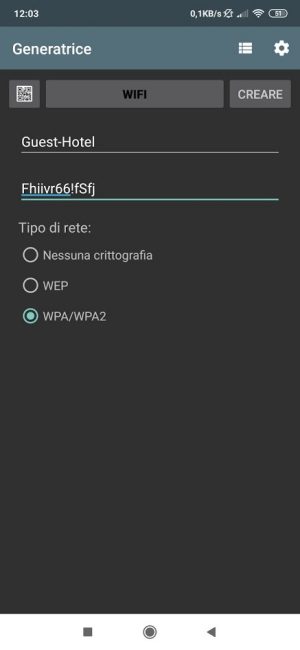
Toccando la stringa nella parte centrale della schermata di QR Code Generator, è possibile accedere a una serie di modelli pronti per l’uso. Particolarmente utili sono quelli per la creazione di una scheda di contatto sotto forma di codice QR e, appunto, quello per fornire i dati di connessione alla WiFi.
/https://www.ilsoftware.it/app/uploads/2023/05/img_21038.jpg)
/https://www.ilsoftware.it/app/uploads/2025/02/ILSOFTWARE-24.jpg)
/https://www.ilsoftware.it/app/uploads/2025/12/lepton-app-android-linux-valve-2.jpg)
/https://www.ilsoftware.it/app/uploads/2025/11/wp_drafter_491555.jpg)
/https://www.ilsoftware.it/app/uploads/2025/11/flux_image_490668_1762927231.jpeg)